当图表数据更新频率不高时,通过缓存,可以减少数据库压力,并提升看数速度;而在某些场景(如大屏播放)需要图表自动刷新,以获取最新数据。
通过缓存与刷新,可以满足以上场景。
注意:
1. 如果同时开启刷新和缓存,则刷新读取的数据依然是缓存数据,如有实时刷新要求,请关闭缓存;
2. 缓存是根据执行sql来决定,所以如果用了数据行列权限,可能无法在首次访问时体验到缓存带来的提升,一旦建立了缓存,再次访问就可快速访问;
3. 没有开启缓存时,请注意刷新频率设置,过快的频率可能会给数据库带来过多的请求,强烈建议不要在业务库里使用,可以提供从库用于高频数据访问。
通过本文档,您将了解:
设置缓存
设置自动刷新
设置缓存
缓存使用的是服务器缓存方案(缓存在腾讯云 BI 服务器里),而非客户端缓存,因此同权不同用户可以共用缓存数据。
1. 进入编辑器,在组件的更多操作中,选择 缓存与刷新。
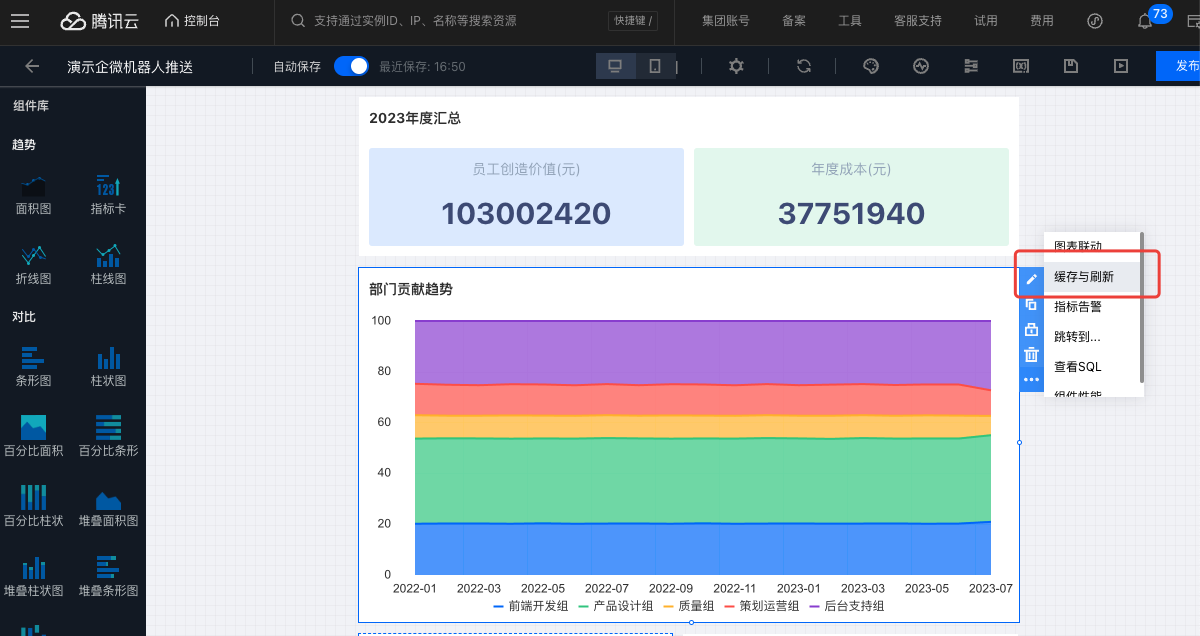
2. 在侧栏编辑面板中,开启缓存:
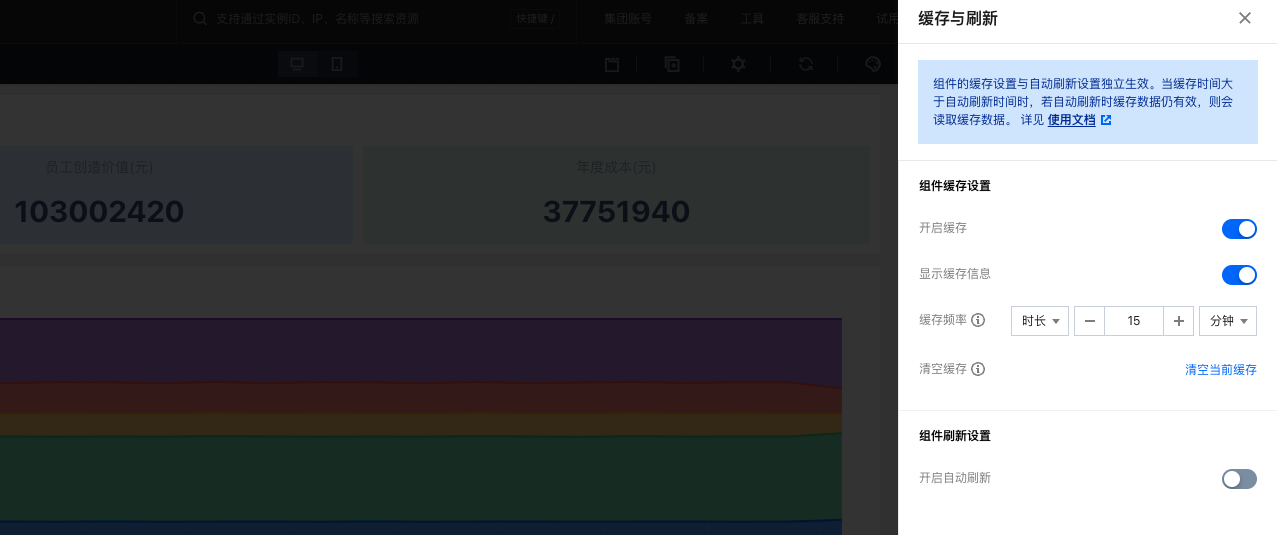
3. 如需在图表上显示 当前的数据时间,可以开启 显示缓存信息,如为了显示简洁,则可以关闭该选项;开启缓存信息展示后效果如下:
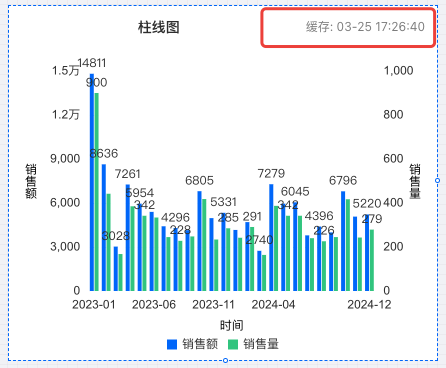
4. 缓存频率支持以下方式:
计算方式 | 设置项说明 | 说明 |
时长 | 设置缓存有效期至指定时长,以首次缓存开始计算,可设置最低5分钟的缓存有效期 | 按照创建缓存开始计算 |
每天 | 设置缓存有效期至每天的某个时刻 | 在定点更新数据的场景上,建议使用该模式,如缓存有效期至每天的8:00,则每天到8点会删除旧缓存 |
每小时 | 设置缓存有效期至每小时的某个时间点 | 如缓存有效期至每小时的30分,则每小时的半点会删除旧缓存 |
5. 如希望强制清除缓存,获取最新数据,则可以单击清空当前缓存来清空缓存,另外也可以在看板中单击刷新数据来清空当前页面的所有图表的缓存。
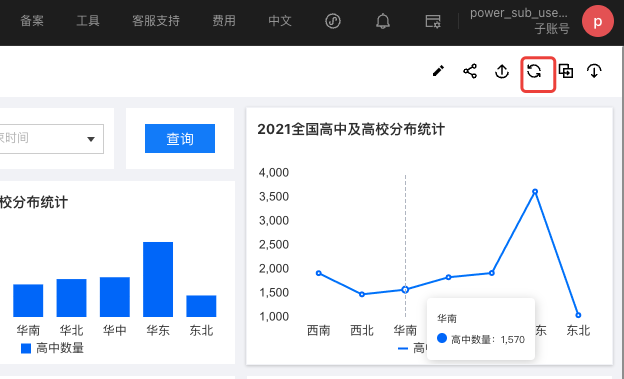
设置自动刷新
在需要获取最新数据且不便操作屏幕的情况下,自动刷新可自动触发数据刷新服务。
1. 进入编辑器,在组件的更多操作中,选择 缓存与刷新:
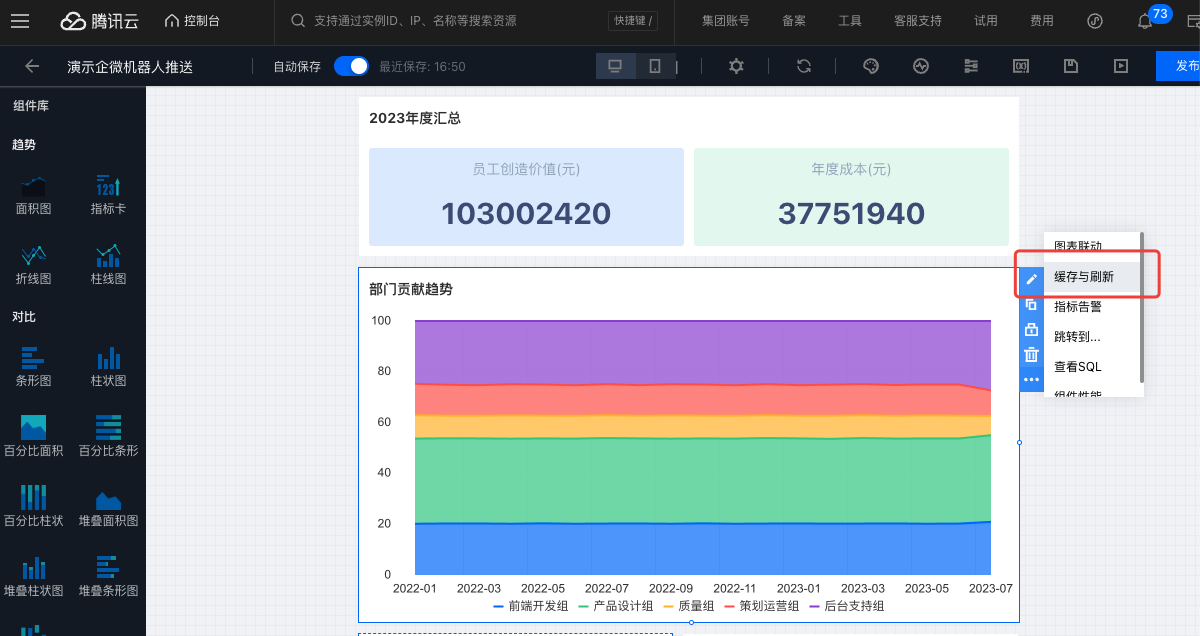
2. 在侧栏编辑面板中,开启 自动刷新:
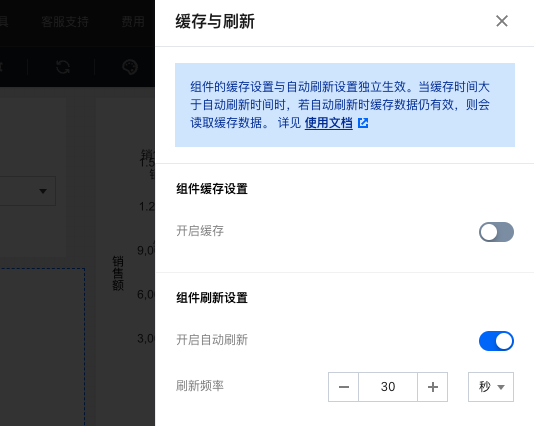
自动刷新提供最低5秒的刷新频率。
如同时开启了缓存和刷新,则刷新会读取缓存数据,如:
设置:缓存时间为每天的8点;刷新为1分钟;
用户在7点50分第一次访问时,创建缓存A;
图表每分钟自动刷新,在7点59分刷新依然读取的是A;
图表刷新到8点时,缓存失效,重建缓存B,展示B的数据。